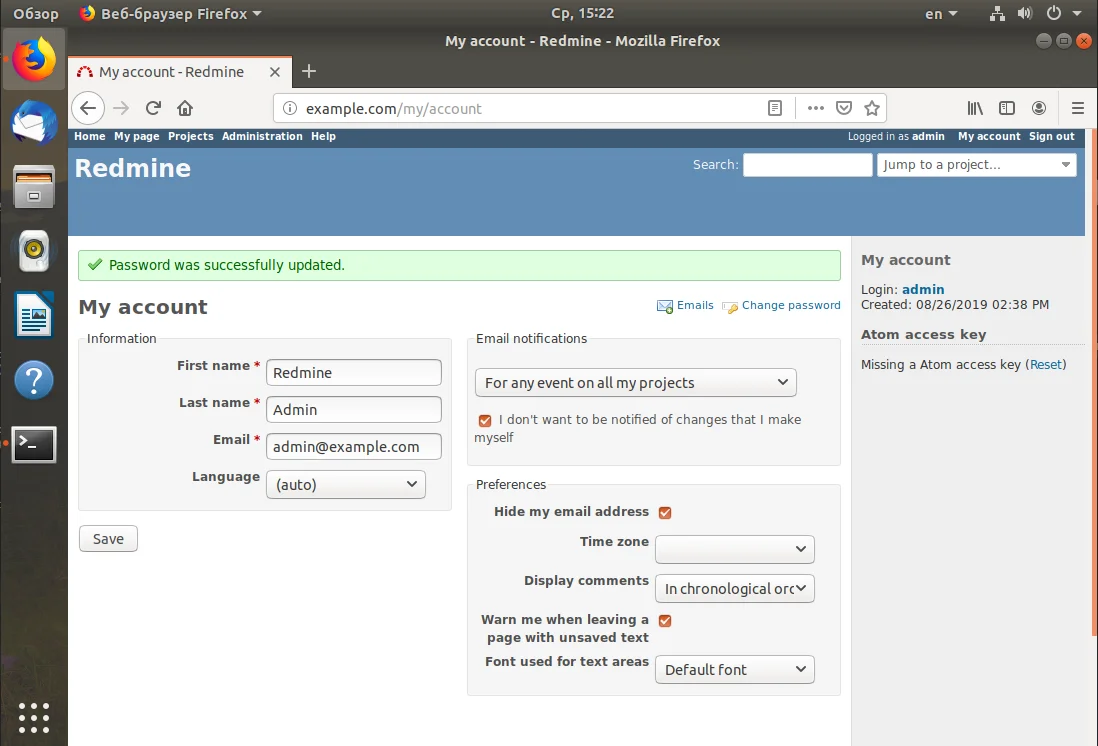Redmine на Ubuntu 18.04: Полная инструкция по установке и настройке
Устали от хаоса в проектах и ищете мощный, но бесплатный инструмент для контроля задач, сроков и команды? Ваши поиски окончены. Redmine — это готовое решение с открытым исходным кодом, которое превратит вашу Ubuntu 18.04 в профессиональный центр управления проектами.
Представьте себе систему, где вы можете вести несколько проектов одновременно, работать с Git и SVN, управлять документами и отслеживать время. Всё это — в одном веб-интерфейсе. И всё это абсолютно бесплатно.
Мы подготовили для вас пошаговое руководство, которое проведет вас через весь процесс установки. Вам не нужно быть экспертом по Ruby on Rails. Мы разберем всё от А до Я: настройку веб-сервера Apache, защиту базы данных MariaDB и тонкую конфигурацию виртуального хоста.
Вы получите работающую систему с нуля, готовую к использованию сразу после завершения установки. Мы покажем, как получить доступ к веб-интерфейсу, войти под учетной записью администратора и сменить стандартный пароль для безопасности.
Готовы навести порядок в своих проектах и повысить эффективность команды? Переходите к полной статье — и через 30 минут у вас будет работающий Redmine!
Redmine это мощная система управления проектами с открытым исходным кодом. Программа позволяет работать в веб-интерфейсе сразу с несколькими проектами и их подпроектами. Redmine – кроссплатформенная разработка, построенная на основе Ruby on Rails.
Она очень функциональна: множество полезных и удобных инструментов для управления проектами и документами, базы данных и подобные функции. Программа может работать с несколькими проектами, используя списки контроля доступа на основе ролей и системы контроля версий – например, Git, SVN и CVS). В этой статье мы рассмотрим как выполняется установка Redmine Ubuntu 18.04.
Основные преимущества:
- Мультиязычность;
- Работает с несколькими базами данных, отслеживая время;
- Присутствует управление новостями, документами и файлами;
- Управляет веб-каналами и уведомлениями по электронной почте.
Содержание статьи
Установка Redmine на Ubuntu 18.04
1. Установка Apache и MariaDB
веб-каналами и уведомлениями по электронной почте.
Для работы Redmine нужен веб сервер Apache, а для хранения своих данных программа использует MariaDB. В первую очередь вам нужно установить Apache и MariaDB. Для этого выполните:
sudo apt install apache2 mariadb-server libapache2-mod-passenger -y
После завершения установки запустите сервисы Apache и MariaDB. Дальше надо их добавить в автозагрузку:
sudo systemctl start apache2
sudo systemctl start mariadb
sudo systemctl enable apache2
sudo systemctl enable mariadb
2. Настройка MariaDB
По умолчанию MariaDB не защищен. Поэтому, в первую очередь следует наладить безопасность. Это можно сделать с помощью скрипта:
sudo mysql_secure_installation
Введите ответы на все вопросы:
Enter current password for root (enter for none):
Set root password? [Y/n]: N
Remove anonymous users? [Y/n]: Y
Disallow root login remotely? [Y/n]: Y
Remove test database and access to it? [Y/n]: Y
Reload privilege tables now? [Y/n]: Y
3. Установка Redmine
Пакет Redmine доступен в репозитории Ubuntu 18.04. Установка начнется после введения следующей команды:
sudo apt install redmine redmine-mysql -y
Во время установки будет предложено настроить Redmine:
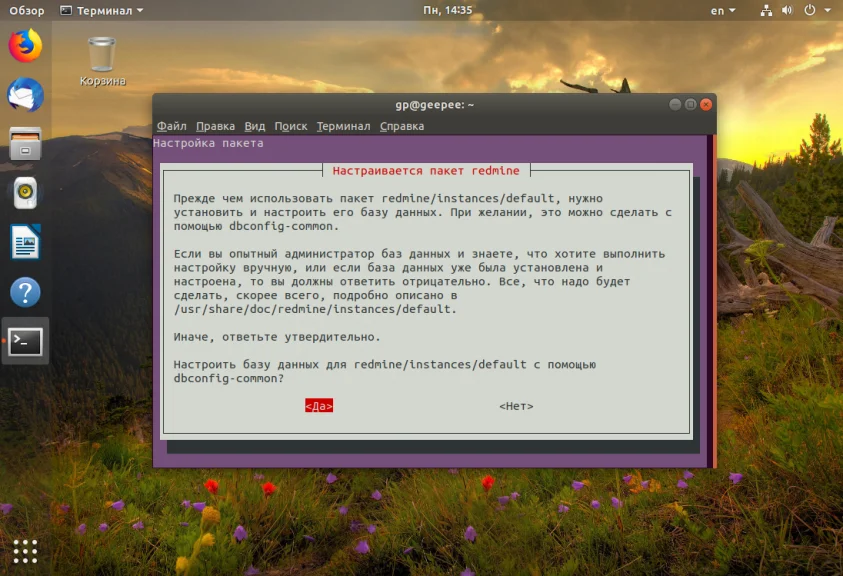
Нажмите Да. Должна появиться такая страница:
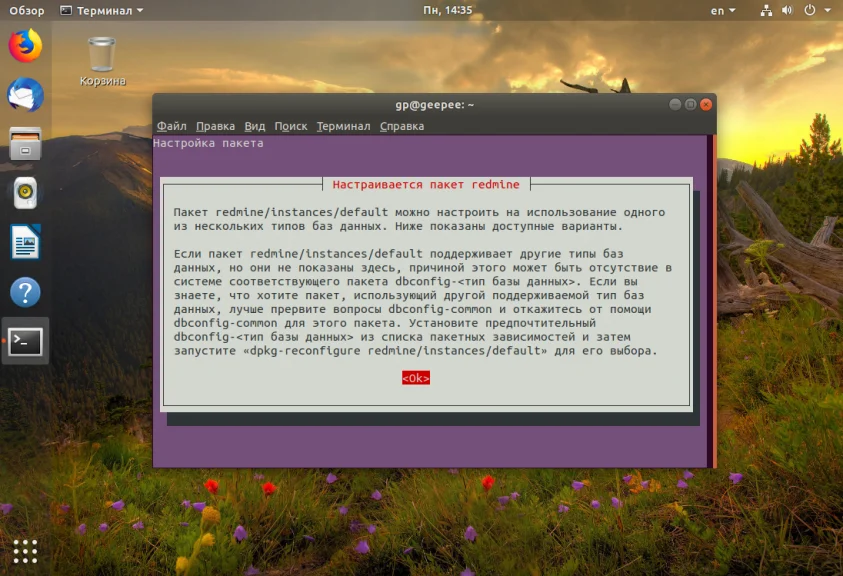
Здесь выбираете базу данных MySQL и нажимаете Оk. Затем нужно ввести пароль для доступа к базе данных. Нажимаете кнопку Оk и завершаете установку.
Далее установите пакет gem bundler. Он устанавливаются с помощью следующей команды:
sudo gem install bundler
Создайте символическую ссылку на корневой каталог Apache:
sudo ln -s /usr/share/redmine/public /var/www/html/redmine
Затем нужно создать файл блокировки:
sudo touch /usr/share/redmine/Gemfile.lock
Не забудьте предоставить разрешения с помощью этой команды:
sudo chown www-data:www-data /usr/share/redmine/Gemfile.lock
sudo chown -R www-data:www-data /var/www/html/redmine
4. Настройка Apache
Теперь нужно отредактировать файл passenger.conf, внеся некоторые изменения. Введите следующую команду:
sudo vi /etc/apache2/mods-available/passenger.conf
Внесите такие изменения:
<IfModule mod_passenger.c>
PassengerDefaultUser www-data
PassengerRoot /usr/lib/ruby/vendor_ruby/phusion_passenger/locations.ini
PassengerDefaultRuby /usr/bin/ruby
</IfModule>
Создайте файл виртуального хоста Apache с помощью этой команды:
sudo vi /etc/apache2/sites-available/redmine.conf
<VirtualHost *:80>
ServerAdmin admin@example.com
DocumentRoot /var/www/html/redmine
ServerName example.com
ServerAlias www.example.com
<Directory /var/www/html/redmine>
RailsBaseURI /redmine
PassengerResolveSymlinksInDocumentRoot on
</Directory>
ErrorLog ${APACHE_LOG_DIR}/error.log
CustomLog ${APACHE_LOG_DIR}/access.log combined
</VirtualHost>
Замените example.com собственным доменным именем. После сохранения файла включите виртуальный хост Redmine и модуль перезаписи, следующей командой:
sudo a2ensite redmine
sudo a2enmod rewrite
Напоследок перезапустите Apache для применения всех изменений:
sudo systemctl restart apache2
Для проверки веб-сервера Apache введите эту команду:
sudo systemctl status apache2
Должно получиться такое:
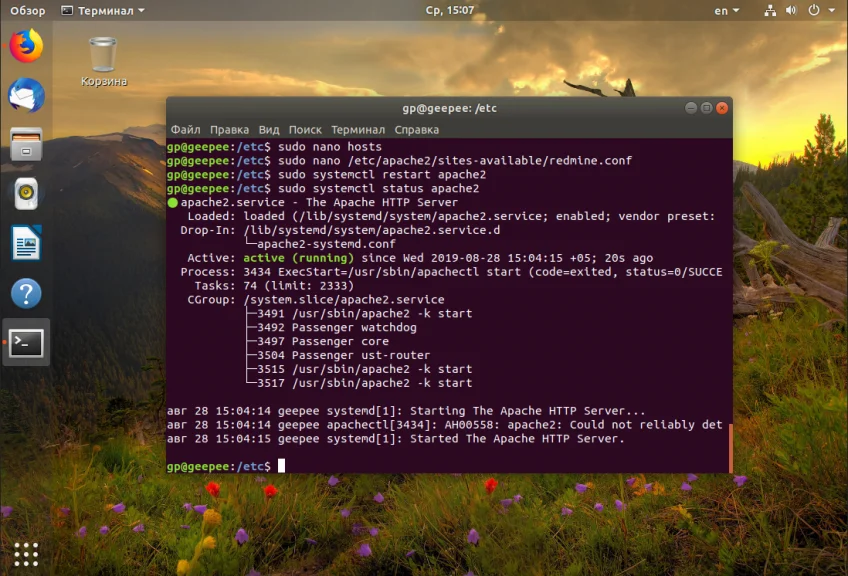
5. Веб-интерфейс программы
После установки Redmine можно получить доступ к нему через веб-браузер. Откройте веб-браузер и введите URL установки Redmine (допустим, example.com). Должно открыться такая страница:
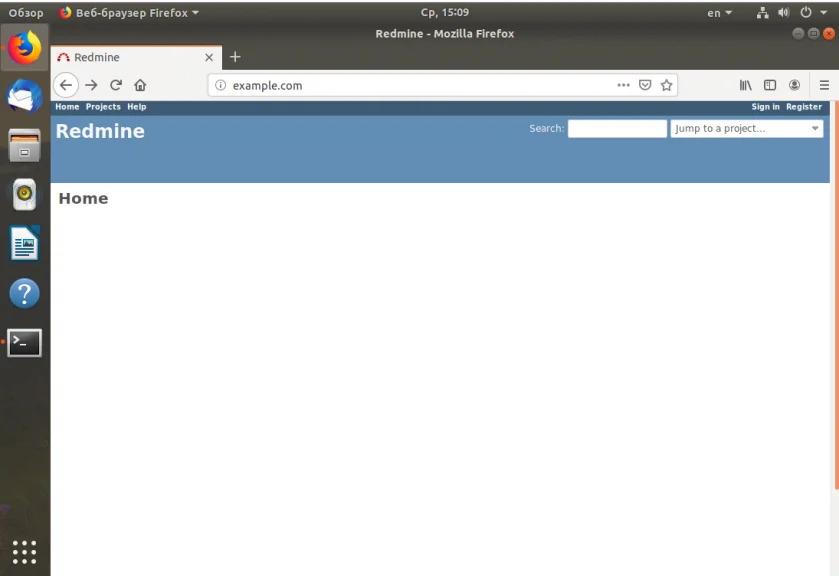
Нажмите Вход. Вы будете перенаправлены на страницу входа в Redmine:
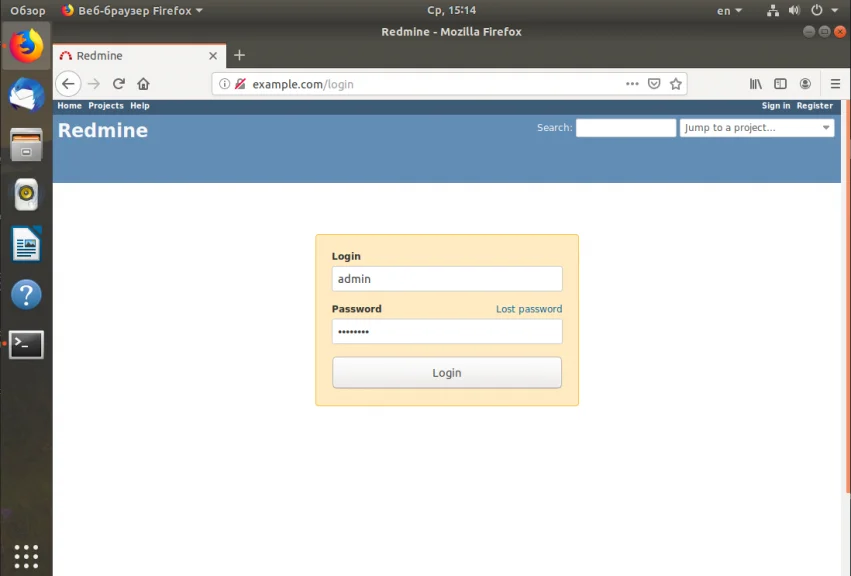
Введите имя и пароль администратора и нажмите Вход. Должен получиться примерно такой результат:
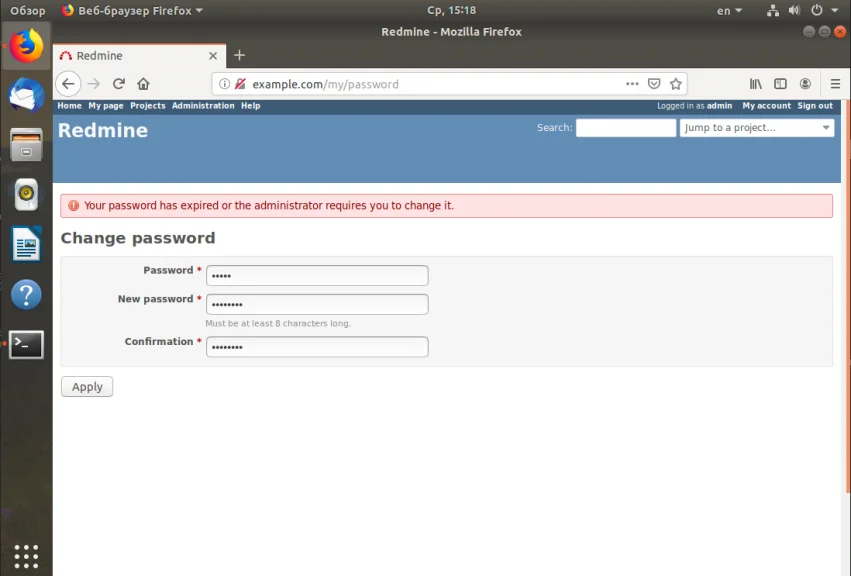
Измените пароль и нажмите кнопку Применить. Должна получиться следующая страница:
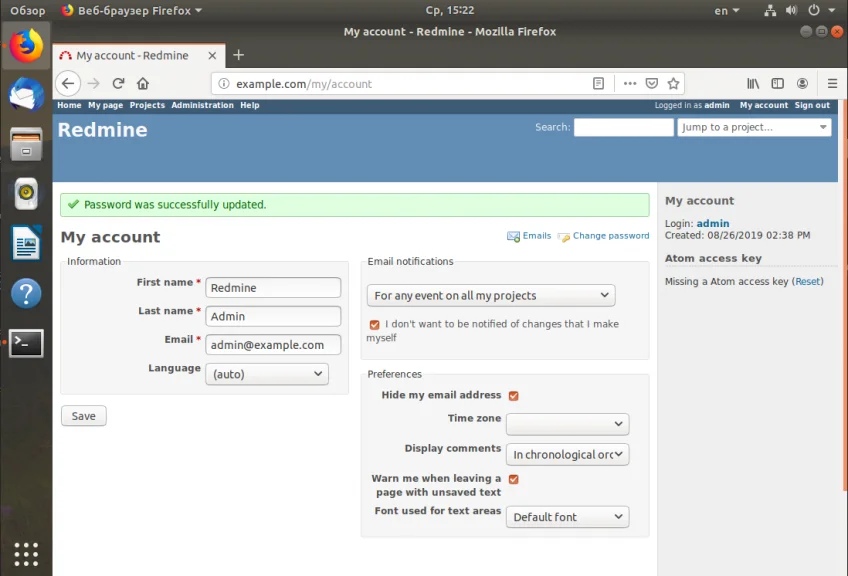
Выводы
Отлично! вы установили и настроили Redmine Ubuntu 18.04. Несмотря на то, что программа используется не совсем привычный стек, вместо php применяется Ruby on Rails, программу установить не так уж сложно. А какие менеджеры проектов используете вы? Напишите в комментариях!